有的用户在升级安装win10系统时,需要借助像360重装大师工具这样的重装工具。那么360重装大师工具怎么装win10?今天,小编就给大家带来360重装大师安装win10系统的方法。
工具/原料
系统版本:win10
软件版本:360安全卫士
方法:
1. 首先在电脑上搜索下载 360安全卫士,安装好后打开软件,选择功能大全。
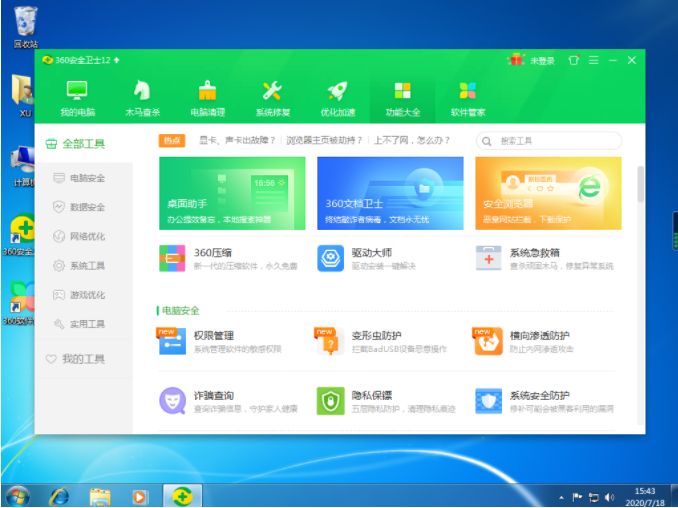
2. 找到系统工具,在系统工具选项中添加系统重装选项。

电脑如何重装系统win10
当我们使用win10系统发生故障问题且无法解决时,就需要重装系统进行修复,不过很多网友不知道电脑如何重装系统win10,下面小编就教下大家电脑重装win10系统的教程。
3. 添加后360系统重装大师会自动打开。

4. 点击重装环境检测功能。

5. 注意重装前记得备份重要的资料,避免重装后删除。

6. 开始文件扫描。
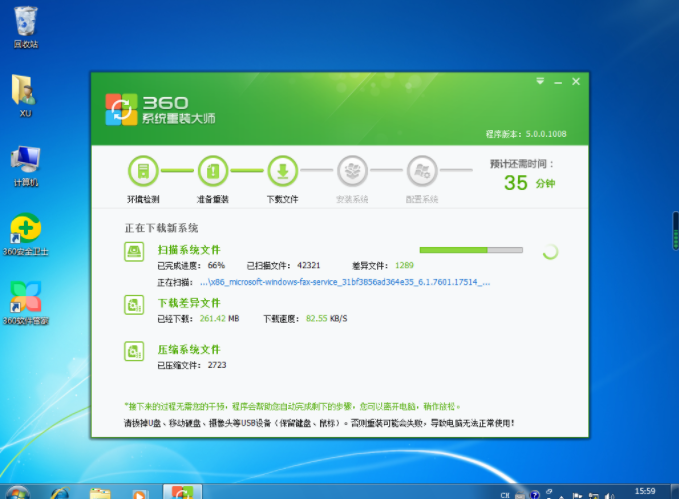
7. 然后开始重装,大家根据安装向导进行安装即可。
总结:以上就是小编带来的360重装大师安装win10系统的方法,希望对大家有所帮助。
以上就是电脑技术教程《360重装大师工具怎么装win10》的全部内容,由下载火资源网整理发布,关注我们每日分享Win12、win11、win10、win7、Win XP等系统使用技巧!笔记本重装系统怎么装win10
笔记本自推出以来,因其携带方便、外观简洁而深受大众喜爱。那么笔记本重装系统怎么装呢?今天让小编来告诉大家笔记本重装系统win10的教程,还有不清楚的朋友就来看看这篇教程操作吧。






